ACCÈS AU MENU D'INSTALLATION 1 2 Maintenez le bouton SETTINGS enfoncé pendant plus de 5 secondes. PICTURE TIME OPTION NETWORK INPUT MY MEDIA ou PICTURE AUDIO TIME OPTION NETWORK MY MEDIA Appuyez sur le bouton 0 à quatre reprises. Appuyez sur le bouton OK. HDMI (DTV) No Signal ou 3 FRA FRANÇAIS Accès au menu d'installation HDMI DTV No Signal Sélectionnez l'élément souhaité lorsque Installation Menu s'affiche. Installation Menu (V 3.0) LG Digital Signage Setup USB Cloning Password Change Set ID Setup Configuration Setup Lock Mode Fail Over SuperSign Server Setup Easy Brightness Control S/W : xx.xx.xx.xx Micom : x.xx.x OK 1 2 ACCÈS AU MENU D'INSTALLATION FRANÇAIS FRA Installation Menu (Menu d'installation) REMARQUE yyLes valeurs par défaut peuvent varier en fonction de la région. Menu de configuration LG Digital Signage Setup (Signalisation numérique LG) Ce menu permet de configurer la signalisation numérique après l'installation. Installation Menu (V 3.0) LG Digital Signage Setup USB Cloning Password Change Set ID Setup Configuration Setup Lock Mode Fail Over SuperSign Server Setup Easy Brightness Control S/W : xx.xx.xx.xx Micom : x.xx.x OK LG Digital Signage Setup Signage Mode Operation • Power On Status • Key Operation • IR Operation • Local Key Operation • Limited Mode • Input Source Change • Menu Display • OSD Display Previous LG Digital Signage Setup LG Digital Signage Setup Yes STD • Power On Default • Input Source • A/V Setting(Video setting) • Aspect Ratio • Wake On LAN • DPM • Digital Audio Input • Speaker No Normal Normal No Yes Yes Yes OK Previous No • Sync Mode • Power On Delay • Pivot mode • OSD Portrait Mode • Intelligent Auto • Factory Reset Off No Disable Off 10min. Analog Slave Off On Off Off Confirm On OK Previous OK Signage Mode Operation (Fonctionnement en mode de signalisation) Choisissez d'activer ou non toutes les fonctions de Signage Mode Operation (Fonctionnement en mode yy de signalisation) en le réglant sur Oui (Fonctionne) ou Non (Ne fonctionne pas) Lorsque Signage Mode Operation (Fonctionnement en mode de signalisation) est réglé sur Oui yy (Fonctionne), toutes les fonctions du mode Signage Mode sont activées. Lorsque Signage Mode Operation (Fonctionnement en mode de signalisation) est réglé sur Non (Ne yy fonctionne pas), toutes les fonctions du mode Signage Mode sont désactivées et utilisent la valeur initiale. (Ne fonctionne pas sur tous les modèles.) ACCÈS AU MENU D'INSTALLATION 3 Power On Status (Statut de mise sous tension) Key Operation (Fonctionnement des boutons) Cette fonction gère l'utilisation des boutons de l'écran/frontaux et ceux de la télécommande. Elle tient yy compte des paramètres IR Operation (Fonctionnement IR) et Local Key Operation (Fonctionnement des boutons de l'écran). (Ne fonctionne pas sur tous les modèles.) IR Operation (Fonctionnement IR) Réglez l'option LG IR Operation (Fonctionnement IR LG) sur Activé (Fonctionne) ou Désactivé (Ne yy fonctionne pas) pour activer ou désactiver la télécommande. (0 - Normal, 1 - Use PWR Only [Utiliser PWR uniquement], 2 - Block All [Bloquer tout]) Si vous sélectionnez Block All (Bloquer tout), votre écran bloquera tous les signaux des boutons yy généraux de la télécommande LG. Si vous sélectionnez Use PWR Only (Utiliser PWR uniquement), votre écran bloquera tous les yy signaux des boutons généraux de la télécommande LG, sauf le signal du bouton Marche-Arrêt. Si vous sélectionnez Normal, votre écran recevra tous les signaux des boutons de la télécommande LG. yy Certains boutons doivent être actionnés en mode Service lorsque l'option Use PWR Only (Utiliser yy PWR uniquement) ou Block All (Bloquer tout) est sélectionnée. (In-Start, In-Stop, Power-Only, ADJ, Installation Menu, P-Check et S-check) (Ne fonctionne pas sur tous les modèles.) REMARQUE yyLorsque tous les signaux des boutons IR ou des boutons du moniteur sont bloqués, la valeur Power On Status (Statut de mise sous tension) passe à PWR (Marche). Il est impossible de modifier cette valeur pour assurer le fonctionnement de la mise sous tension. (afin d'éviter des erreurs de l'utilisateur) Limited Mode (Mode limité) Cette fonction vous permet d'empêcher des opérations spécifiques des fonctions Signage (Signalisation). yy Elle tient compte des paramètres Input Source Change (Changement de source d'entrée), Menu Display (Affichage du menu) ou OSD Display (Affichage OSD). (Ne fonctionne pas sur tous les modèles.) Input Source Change (Changement de source d'entrée) Choisissez de changer ou non la source d'entrée en réglant le paramètre Input Source Change yy (Changement de source d'entrée) sur Activé (Changement possible) ou Désactivé (Changement impossible). Lorsque le paramètre Input Source Change (Changement de source d'entrée) est réglé sur yy Désactivé (Changement impossible), le bouton INPUT ne fonctionne pas. Lorsque le paramètre Input Source Change (Changement de source d'entrée) est réglé sur Activé yy (Changement possible), le changement de source d'entrée est disponible. (Ne fonctionne pas sur tous les modèles.) FRA FRANÇAIS Sélectionnez le statut du moniteur à appliquer lors de la mise sous tension de l'alimentation principale. yy Au choix : PWR (Marche), STD (Veille), LST (Dernier). yy PWR (Marche) allume toujours le moniteur avec l'alimentation principale. yy STD (Veille) allume le moniteur en mode STAND-BY (Veille). yy LST (Dernier) allume le moniteur sur le dernier mode utilisé. Si l'alimentation principale a été désactivée yy dans le statut POWER ON (Marche), le moniteur s'allumera en mode POWER ON (Marche). S'il est éteint en mode STAND-BY (Veille), il s'allumera en mode STAND-BY (Veille). (Ne fonctionne pas sur tous les modèles.) 4 ACCÈS AU MENU D'INSTALLATION Menu Display (Affichage du menu) FRANÇAIS FRA Cette fonction vous permet de choisir entre On (Activé) (Fonctionne) ou Off (Désactivé) (Ne fonctionne yy pas). Même lorsque le réglage est défini sur Off (Désactivé), vous pouvez rétablir l'affichage du menu yy d'installation en appuyant sur le bouton Menu pendant au moins cinq secondes. (Ne fonctionne pas sur tous les modèles.) OSD Display (Affichage OSD) Choisissez l'affichage OSD ou non en réglant le paramètre OSD Display (Affichage OSD) sur On yy (Activé) (Sélectionné) ou Off (Désactivé) (Non sélectionné). Lorsque la fonction OSD Display (Affichage OSD) est réglée sur Off (Désactivé) (Non sélectionné), yy l'affichage OSD est désactivé, sauf pour le menu d'installation. (Ne fonctionne pas sur tous les modèles.) Power On Default (Input Source, A/V Setting, Aspect Ratio) (Mise sous tension par défaut (Source d'entrée, Réglage A/V, Format de l'image)) Lorsque l'écran est sous tension, vous pouvez régler les options Input Source (Source d'entrée), A/V yy Settings (Réglages A/V) et Aspect Ratio (Format de l'image). Choisissez Oui (Activé) ou Non (Désactivé). yy Si Power On Default (Mise sous tension par défaut) est réglé sur Non, les paramètres Input Source yy (Source d'entrée) et Volume sont désactivés. Si Power On Default (Mise sous tension par défaut) est réglé sur Oui, ces paramètres peuvent être yy réglés à partir du menu. (Ne fonctionne pas sur tous les modèles.) Input Source (Source d'entrée) Choisissez si l'écran est mis sous tension par la source d'entrée configurée ou par la dernière source yy d'entrée mémorisée. Il s'allume d'après la dernière entrée mémorisée si Input Source (Source d'entrée) est désactivé. yy Toutes les sources prises en charge par le modèle peuvent être configurées comme source d'entrée. yy Si les deux paramètres Input source (Source d'entrée) et ON TIME (Heure de marche) sont activés, yy Input source (Source d'entrée) est prioritaire. (Ne fonctionne pas sur tous les modèles.) A/V Settings (Video Setting) (Réglages A/V [Paramètre vidéo]) Lorsque l'écran est sous tension, vous pouvez régler certaines options A/V. yy Si vous réglez cette fonction sur Oui, les valeurs A/V que vous avez définies avant d'entrer dans le yy menu d'installation sont enregistrées. Même si vous avez changé les valeurs A/V avant la mise hors tension, les valeurs enregistrées seront restaurées lorsque vous allumerez de nouveau votre écran. Options vidéo : Préréglages d'image, Sélections DPM, Économies d'énergie intelligentes, Rétroyy éclairage, Contraste, Luminosité, Netteté, Couleur, Teinte et T° couleur. Options audio : Préréglages du son et Balance. yy (Ne fonctionne pas sur tous les modèles.) Aspect Ratio (Format d'image) Cette fonction vous permet de choisir la taille d'écran qui sera appliquée lors de la mise sous tension. yy Si vous sélectionnez Disable (Désactiver), la taille de l'écran lors de la mise sous tension sera réglée yy sur Aspect Ratio (Format de l'image). Si vous sélectionnez Set By Program (Format original), la taille de l'écran lors de la mise sous tension yy sera réglée sur Set By Program (Format original). Si vous sélectionnez 4:3, la taille de l'écran lors de la mise sous tension sera réglée sur 4:3. yy Si vous sélectionnez 16:9, la taille de l'écran lors de la mise sous tension sera réglée sur 16:9. yy (Ne fonctionne pas sur tous les modèles.) ACCÈS AU MENU D'INSTALLATION 5 DPM Permet l'utilisation de DPM (Display Power Management) (Gestion de l'alimentation de l'écran). yy Vous pouvez définir cette option sur Désactivé, 5 s, 10 s, etc. yy Autres : l'écran passe en mode Veille s'il ne capte aucun signal. yy Désactivé : l'option DPM est désactivée. yy (Ne fonctionne pas sur tous les modèles.) Digital Audio Input (Entrée audio numérique) Vous pouvez régler le son de chaque source d'entrée sur Analog (Analogique) ou Digital (Numérique). yy Pour l'entrée RVB, le son est défini sur Analog (Analogique). yy Pour l'entrée numérique, vous pouvez définir le son sur Analog (Analogique) ou Digital (Numérique). yy (Ne fonctionne pas sur tous les modèles.) Speaker (Haut-parleur) Vous pouvez ignorer les paramètres du son en choisissant ou non d'utiliser les haut-parleurs. yy Si vous réglez cette fonction sur Désactivé, le son n'est pas transmis et vous ne pouvez pas accéder au yy menu Audio (Son) . Si vous réglez cette fonction sur Activé, le son est transmis et vous pouvez accéder au menu Audio (Son) yy . (Ne fonctionne pas sur tous les modèles.) Sync Mode (Mode de synchronisation) Lorsque Sync Mode (Mode de synchronisation) est activé, les moniteurs connectés au RS232C yy peuvent commencer à lire un contenu diffusé par le lecteur Supersign Elite-w, tel qu'une vidéo ou une image, de manière simultanée. Si Sync Mode (Mode de synchronisation) est désactivé, la fonction l'est également. yy Si Sync Mode (Mode de synchronisation) est paramétré sur Maître pour un moniteur, celui-ci est yy défini comme moniteur principal. Si Sync Mode (Mode de synchronisation) est paramétré sur Esclave pour un moniteur, celui-ci lit un yy fichier de contenu en même temps que le moniteur principal.(Ne fonctionne pas sur tous les modèles.) Power On Delay (Mise sous tension retardée) Cette fonction retarde la mise sous tension du moniteur afin d'éviter une surcharge lors de la mise sous yy tension simultanée de plusieurs moniteurs connectés. Elle peut être réglée sur Off (Désactivé) ou toute autre valeur pendant 1 à 250 secondes. (Ne fonctionne pas sur tous les modèles.) FRA FRANÇAIS Wake On LAN (Activation via le réseau LAN) Permet de configurer l'utilisation de l'option Wake On LAN (Activation via le réseau LAN). yy Vous pouvez l'activer ou la désactiver. yy Activé : l'option Wake On LAN (Activation via le réseau LAN) est activée. Vous pouvez mettre l'écran yy sous tension à distance via le réseau LAN. Désactivé : l'option Wake On LAN (Activation via le réseau LAN) est désactivée. yy (Ne fonctionne pas sur tous les modèles.) 6 ACCÈS AU MENU D'INSTALLATION Pivot Mode (Mode Pivot) FRANÇAIS FRA L'affichage est inversé à 180 degrés. yy Le signal vidéo d'entrée et l'affichage sont inversés. yy Les options disponibles sont Off (Désactivé), On (Activé). yy Lorsque Off est sélectionné, la fonction est désactivée. yy Lorsque On est sélectionné, l'affichage est inversé à 180 degrés. yy Le mode Pivot s'applique après le redémarrage. yy (Ne fonctionne pas sur tous les modèles.) OSD Portrait Mode (Mode portrait OSD) (Off [Désactivé], 90, 270) Permet de faire pivoter l'affichage dans le sens des aiguilles d'une montre. yy Les options disponibles sont Désactivé, 90° ou 270°. yy Si vous choisissez Off (Désactivé), la fonction est désactivée. yy Si vous choisissez 90, l'OSD pivote à 90 degrés. yy Si vous choisissez 270, l'OSD pivote à 270 degrés. yy (Ne fonctionne pas sur tous les modèles.) Intelligent Auto (Réglage intelligent automatique) Cette fonction vous permet de choisir entre Activé (Fonctionne) ou Désactivé (Ne fonctionne pas). yy Si le paramètre est réglé sur Activé, l'affichage est réglé automatiquement sur la résolution choisie au yy préalable. (Ne fonctionne pas sur tous les modèles.) Factory Reset (Réinitialisation d'usine) Cette fonction vous permet de restaurer toutes les valeurs par défaut définies en usine. yy Si vous réglez cette fonction sur Oui, tous les paramètres Signage (Signalisation) sauf la valeur UTT (les yy heures de fonctionnement du panneau Signage) seront restaurés aux paramètres d'usine. (Ne fonctionne pas sur tous les modèles.) All user settings will be reset. Still Continue? Yes No ACCÈS AU MENU D'INSTALLATION Signage Mode Operation (Fonctionnement en mode de signalisation) Power On Status (Statut de mise sous tension) Yes (Oui)/No (Non) STD/PWR/LST (Veille/Marche/ Dernier) Key Operation Yes (Oui)/No (Non) (Fonctionnement des boutons) IR Operation Normal/Use PWR Only (Utiliser (Fonctionnement IR) PWR uniquement)/Block All (Bloquer tout) Local Key Operation Normal/Use PWR Only (Utiliser (Fonctionnement des PWR uniquement)/Block All boutons de l'écran) (Bloquer tout) Limited Mode (Mode Yes (Oui)/No (Non) limité) Input Source Change Yes (Oui)/No (Non) (Changement de source d'entrée) Menu Display Yes (Oui)/No (Non) (Affichage du menu) OSD Display Yes (Oui)/No (Non) (Affichage OSD) Power On Default Yes (Oui)/No (Non) (Mise sous tension par défaut) Input Source (Source Off (Désactivé)/RGB (RVB)/HDMI d'entrée) A/V Setting (Réglage Yes (Oui)/No (Non) A/V) (Video Setting) (Paramètre vidéo) Aspect Ratio (Format Disable (Désactiver)/Set By d'image) Program (Format original) /4:3/16:9 Wake On LAN On/Off (Activé/Désactivé) (Activation via le réseau LAN) DPM Off (Désactivé) /5 s/10 s/15 s/ 1 min/3 min/5 min/10 min Fonctionnement en mode de signalisation Yes (Oui) NO (NON) STD (Veille) User (Les opérations (Utilisateur) réelles sont effectuées dans le statut LST) No (Non) User (Utilisateur) STD (Veille) (Les opérations réelles sont effectuées dans le statut LST) No (Non) Normal User (Utilisateur) Normal Normal User (Utilisateur) Normal No (Non) User (Utilisateur) User (Utilisateur) No (Non) User (Utilisateur) User (Utilisateur) User (Utilisateur) Yes (Oui) User (Utilisateur) User (Utilisateur) Off (Désactivé) Disable (Désactiver) User (Utilisateur) Disable (Désactiver) Off (Désactivé) User (Utilisateur) Off (Désactivé) 10 min User (Utilisateur) 5s Yes (Oui) Yes (Oui) Yes (Oui) No (Non) Off (Désactivé) No (Non) Yes (Oui) Yes (Oui) No (Non) No (Non) FRA FRANÇAIS Configuration de la signalisation numérique LG Réglages d'usine/ Réinitialisation d'usine NO (NON) 7 8 ACCÈS AU MENU D'INSTALLATION FRANÇAIS FRA Configuration de la signalisation numérique LG Digital Audio Input (Entrée audio numérique) Digital/Analog (Numérique/ Analogique) Speaker (Hautparleur) Sync Mode (Mode de synchronisation) Power On Delay (Mise sous tension retardée) Pivot Mode (Mode Pivot) OSD Portrait Mode (Mode Portrait OSD) Intelligent Auto (Réglage intelligent automatique) Factory Reset (Réinitialisation d'usine) On/Off (Activé/Désactivé) Réglages d'usine/ Réinitialisation d'usine RGB : Analog HDMI : Digital (RVB : Analogique - HDMI : Numérique) On (Activé) Off / Master/ Slave (Désactivé/ Maître/Esclave) Off (Désactivé), 1 ~250 s Off (Désactivé) Off / Master/ Slave (Désactivé/ Maître/Esclave) On/Off (Activé/Désactivé) Off (Désactivé) On/Off (Activé/Désactivé) On (Activé) Off (Désactivé) Off (Désactivé) Fonctionnement en mode de signalisation User (Utilisateur) User (Utilisateur) User (Utilisateur) User (Utilisateur) User (Utilisateur) User (Utilisateur) User (Utilisateur) Confirm (Confirmer) ** Utilisateur : valeur définie par l'utilisateur Réinitialisation d'usine et réglages d'usine Élément Réinitialisation d'usine Réglages d'usine Réglage ID Utilisateur 1 IP Utilisateur Revient à la valeur par défaut 0 ** Les valeurs des autres éléments sont les mêmes RGB : Analog HDMI : Digital (RVB : Analogique - HDMI : Numérique) On (Activé) Off (Désactivé) Off (Désactivé) Off (Désactivé) Off (Désactivé) On (Activé) ACCÈS AU MENU D'INSTALLATION 9 USB Cloning (Clonage USB) ATTENTION Pour utiliser la fonction USB Cloning (Clonage USB), veillez à utiliser un périphérique de stockage yy USB formaté sous le système de fichier FAT32. Tout périphérique de stockage USB formaté avec un autre système, risque de ne pas fonctionner. Ez Download (Téléchargement Ez) Ez Download est une fonction qui permet aux utilisateurs de télécharger les éléments souhaités en même temps, comme l'EPK (fichier de mise à jour du logiciel), le TLL (consulter la section « Send to USB (Envoyer vers USB) » pour plus d'informations concernant les types de fichiers), l'image de démarrage, Micom, etc. 1 Utilisez le bouton pour sélectionner Ez Download (Téléchargement Ez) et appuyez sur le bouton OK. Installation Menu (V 3.0) LG Digital Signage Setup USB Cloning Password Change Set ID Setup Configuration Setup Lock Mode Fail Over SuperSign Server Setup Easy Brightness Control S/W : xx.xx.xx.xx Micom : x.xx.x USB Cloning Ez Download Receive from USB Send to USB Logo Image Download No Signal Image Download Send to Daisy Chain Previous OK OK 2 Sélectionnez une liste d'éléments à télécharger et appuyez sur le bouton Appliquer. 3 -Lorsque les éléments EPK sont vérifiés, les informations de version EPK et les fichiers journaux de démarrage SPI et LG sont activés. - Lorsque les éléments EPK et JPG sont vérifiés, l'option de journal de démarrage LG est désactivée. Lorsque l'option JPG est décochée, l'option de journal de démarrage LG est activée. - Lorsque les fichiers Global TLL et Model TLL sont tous les deux présents, seul le fichier Global TLL est affiché. Attendez la fin du téléchargement. Lorsque le téléchargement est terminé, votre moniteur s'éteindra. REMARQUE yyL'interface utilisateur correspondant à No Signal Image Download (Téléchargement de l'image d'absence de signal) peut s'afficher correctement uniquement en anglais. Le nom du fichier à télécharger peut s'afficher correctement uniquement en anglais. yy Ez Download [TLL] GlobalClone00001.TLL [TLL] GlobalClone99999.TLL [EPK] M1A_ATSC_KR_RevNo2800_V01... [ Software Version ] Current : 02.00.00.01 EPK : 02.00.00.01 [ Forced Update Option ] SPI Boot LG Boot Logo Apply Previous OK FRA FRANÇAIS L'administrateur peut configurer un écran plus rapidement via la fonction USB et configurer plusieurs écrans simultanément. Tous les écrans ayant été configurés de cette manière fonctionnent selon les paramètres du même écran principal. Cette nouvelle procédure réduit de façon considérable le temps d'installation qui serait nécessaire avec la méthode standard RS-232C. 10 ACCÈS AU MENU D'INSTALLATION Receive from USB (Réception depuis USB) FRANÇAIS FRA Receive from USB USB Cloning Select file type Ez Download Global TLL Receive from USB Model TLL Send to USB GlobalClone00001.TLL Logo Image Download GlobalClone99999.TLL No Signal Image Download Send to Daisy Chain OK Previous 1 Utilisez le bouton OK Previous pour sélectionner le nom des fichiers *.TLL souhaités et appuyez sur le bouton OK. 2 L'écran passe en mode Veille après un téléchargement réussi. Si le téléchargement a échoué, vous obtenez l'écran d'installation initiale. Send to USB (Envoyer vers USB) Send To USB USB Cloning Select file type Ez Download Global TLL Receive from USB Model TLL Select the file name and press OK to start Send to USB Logo Image Download ꔠ No Signal Image Download GlobalClone00001.TLL ꔡ Send to Daisy Chain Previous 1 Utilisez le bouton OK Previous OK pour sélectionner le nom du fichier souhaité et appuyez sur le bouton OK. 2 Vous obtenez l'écran d'installation initiale après un téléchargement réussi. REMARQUE Model TLL (TLL modèle) : apparaît dans le dossier de niveau supérieur de votre périphérique USB yy sous la forme d'un fichier xx (modèle) xxxxx.TLL où xxxxxxx correspond à des chiffres et (modèle) doit correspondre exactement au modèle de votre moniteur. Par exemple, le nom du fichier Model TLL est compris entre xxLS33A-5DC00001.TLL et xxLS33A5DC99999.TLL pour le modèle 42LS33A-5DC. Seul le même modèle doit être affiché et si les deux fichiers TLL (Global et Model) sont présents sur USB, l'utilisateur a uniquement accès au fichier Model TLL à partir du moniteur. Global TLL (TLL global) : apparaît dans le dossier de niveau supérieur de votre périphérique USB sous yy la forme d'un fichier GlobalClonexxxxx.TLL (où xxxxx sont des chiffres) lorsque le fichier ne correspond pas au modèle Model TLL, Global TLL doit être sélectionné. Par exemple, le nom du fichier Global TLL est compris entre GlobalClone00001.TLL ~ GlobalClone99999.TLL pour le modèle 42LS33A-5DC. (* Pour cloner un fichier Global TLL, le fichier Model TLL situé dans le même dossier doit être supprimé ou déplacé vers un autre dossier.) Lorsque le dossier de niveau supérieur contient les fichiers Global TLL et Model TLL, appuyez sur le yy bouton rouge pour afficher le fichier Global TLL ou sur le bouton vert pour afficher le fichier Model TLL. ACCÈS AU MENU D'INSTALLATION 11 Logo Image Download (Téléchargement d'image) 1 Utilisez le bouton pour sélectionner le nom du fichier souhaité et appuyez sur le bouton OK. USB Cloning Logo Image Download Ez Download Image1.jpg Receive from USB Image2.jpg Send to USB Image3.jpg Logo Image Download No Signal Image Download OK Previous Send to Daisy Chain OK Previous 2 Attendez la fin du téléchargement. À la fin du téléchargement, le moniteur redémarre automatiquement. 3 Vous pouvez voir la nouvelle image de démarrage que vous avez téléchargée sur le moniteur lorsque vous le mettez sous tension. REMARQUE La fonction de mise à niveau de l'image de démarrage prend en charge les fichiers JPEG inférieurs à yy 1 Mo. Sauf pour les images JPEG avec encodage progressif. yy Le moniteur garde l'image de démarrage jusqu'à ce que vous en choisissiez une autre. yy La résolution de l'image de démarrage doit être de 1920 x 1080 pour un écran Full HD et de 1360 x 768 yy pour un écran HD. La résolution la plus basse est de 64 x 64. No signal Image Download (Télécharger l'image d'absence de signal) Vous pouvez télécharger un fichier d'image d'absence de signal sur votre moniteur. Créez un dossier LG_DTV sur le lecteur flash USB, puis copiez le dossier d'image d'absence de signal dans celui-ci. 1 Utilisez le bouton pour sélectionner le nom du fichier souhaité et appuyez sur le bouton OK. USB Cloning No signal Image Download Ez Download Receive from USB Image1.jpg Send to USB Image2.jpg Logo Image Download Image3.jpg No Signal Image Download Previous Send to Daisy Chain Previous OK OK ttendez la fin du téléchargement. À la fin du téléchargement, le moniteur redémarre automatiquement. 2 A 3 Vous pouvez voir l'image d'absence de signal que vous avez téléchargée sur le moniteur lorsque vous le mettez sous tension. REMARQUE La fonction de mise à niveau de l'image d'absence de signal prend en charge les fichiers JPEG inféyy rieurs à 1 Mo. Sauf pour les images JPEG avec encodage progressif. yy La résolution de l'image d'absence de signal doit être de 1920 x 1080 pour un produit Full HD et de yy 1360 x 768 pour un produit HD. La résolution la plus basse est de 64 x 64. yyUne résolution d'image d'absence de signal définie sur Full HD > 1920 x 1080 peut générer des images rémanentes. yyLe nom du fichier pour l'image d'absence de signal peut s'afficher correctement uniquement en anglais. FRA FRANÇAIS Vous pouvez télécharger un fichier d'image de démarrage sur votre moniteur. Créez un dossier LG_DTV sur le lecteur flash USB, puis copiez le fichier d'image de démarrage dans celui-ci. 12 ACCÈS AU MENU D'INSTALLATION Send to daisy chain (Envoyer vers les moniteurs en guirlande) FRANÇAIS FRA Cette fonction permet de copier les paramètres produit vers d'autres moniteurs via RS232C. 1 Vous pouvez envoyer les paramètres du moniteur actuel vers d'autres moniteurs à l'aide de la sortie RS232C. 2 Les paramètres du premier moniteur, qui est connecté en guirlande via RS232C, sont copiés. 3 Après avoir sélectionné Send to daisy chain (Envoyer vers les moniteurs en guirlande), sélectionnez Yes (Oui) pour envoyer les données, ou No (Non) pour revenir au menu. 4 La fonction tente de copier les paramètres jusqu'à ce que les moniteurs connectés au port de sortie RS232C du moniteur actuel soient mis hors tension. Les moniteurs sont alors remis sous tension et la fonction vérifie que les paramètres ont bien été copiés. (Ne fonctionne pas sur tous les modèles.) USB Cloning Ez Download All user settings will be Send to Receive from USB Daisy Chain. Still Continue? Send to USB Logo Image Download Yes No Signal Image Download Send to Daisy Chain Previous OK No Transfer Start !!!! ACCÈS AU MENU D'INSTALLATION 13 Modification du mot de passe Installation Menu (V 3.0) LG Digital Signage Setup USB Cloning Password Change Set ID Setup Configuration Setup Lock Mode Fail Over SuperSign Server Setup Easy Brightness Control S/W : xx.xx.xx.xx Micom : x.xx.x Password Change Change Password * * * * Confirm Password * * * * Previous OK OK FRA FRANÇAIS Pour des raisons de sécurité, vous pouvez modifier votre mot de passe. Saisissez 4 chiffres dans le champ Change Password (Modifier le mot de passe). Saisissez le même nombre dans le champ Confirm Password (Confirmer le mot de passe). 14 ACCÈS AU MENU D'INSTALLATION Modification du mot de passe FRANÇAIS FRA Pour des raisons de sécurité, vous pouvez modifier votre mot de passe. Saisissez 4 chiffres dans le champ Change Password (Modifier le mot de passe). Saisissez le même nombre dans le champ Confirm Password (Confirmer le mot de passe). Installation Menu (V 3.0) LG Digital Signage Setup USB Cloning Password Change Set ID Setup Configuration Setup Lock Mode Fail Over SuperSign Server Setup Easy Brightness Control S/W : xx.xx.xx.xx Micom : x.xx.x Set ID Setup Set ID Lock Set ID Auto Set ID Reset ID Previous No 1 Press OK Press OK OK OK Set ID Lock (Verrouillage du réglage ID) Vous pouvez activer Set ID Lock (Verrouillage du réglage ID) en sélectionnant Yes (Oui) ou annuler le yy verrouillage en sélectionnant No (Non). Set ID (Réglage ID) Saisissez un chiffre entre 1 et 255 (ou 1 et 1 000) pour le réglage ID. yy Auto Set ID (Réglage ID automatique) Le réglage ID d'un produit est configuré automatiquement. yy Setting ID Automatically. Do you want to start with 1? (Current Set ID : 1) Yes No Si ce paramètre est réglé sur Oui, le réglage ID de chaque élément d'une guirlande RS232C est confiyy guré à partir de 1. Si ce paramètre est réglé sur Non, le premier élément de la guirlande est configuré en premier, puis les yy éléments restants sont configurés successivement. Comme la valeur actuelle du réglage ID ne peut être réduite, il est recommandé d'exécuter « Réinitialiyy ser l'ID » avant d'utiliser la fonction. Le temps d'exécution peut varier en fonction de l'environnement d'installation. yy Si le réglage ID automatique ne se déroule pas correctement, mettez le produit hors tension, remetyy tez-le sous tension, puis réessayez. La sélection de Oui / Non ne fonctionne que sur les moniteurs d'origine montés en chaîne. yy (Ne fonctionne pas sur tous les modèles.) Reset ID (Réinitialiser l'ID) Initialiser le réglage ID d'un produit. yy Le réglage ID de tous les éléments d'une guirlande RS232C est défini sur 1. yy (Ne fonctionne pas sur tous les modèles.) ACCÈS AU MENU D'INSTALLATION 15 Configuration Setup (Réglage de la configuration) FRA FRANÇAIS Cette fonction active la configuration détaillée de l'écran. Installation Menu (V 3.0) Configuration Setup LG Digital Signage Setup USB Cloning Password Change Set ID Setup Configuration Setup Lock Mode Fail Over SuperSign Server Setup Easy Brightness Control S/W : xx.xx.xx.xx Micom : x.xx.x Splash Offset Time USB Auto Playback 15Min Auto Off Automatic Standby Screen Saver Cube +0 sec Disable Off Off Yes Previous OK OK Splash Offset Time (Temps de décalage splash) Cette fonction indique la durée d'affichage d'une image splash. yy Vous pouvez définir la durée sur une valeur entre 0 et 10 secondes. yy USB Auto Playback (Lecture USB automatique) Cette fonction lit automatiquement les fichiers vidéo du périphérique de stockage USB. yy Cette fonction s'active lorsque vous connectez le périphérique USB au moniteur ou lorsque vous mettez yy le moniteur sous tension alors que le périphérique USB est connecté. Les fichiers vidéo doivent se trouver dans le dossier racine, dans la première partition de votre périphéyy rique de stockage USB. Tous les fichiers vidéo situés à cet emplacement seront lus à plusieurs reprises. yy 15Min Auto Off (Arrêt automatique après 15 min) Permet de configurer l'utilisation de l'option 15 Min Auto Off (Arrêt forcé après 15 min). yy Vous pouvez l'activer ou la désactiver. yy On (Activé) : le produit s'éteint s'il ne reçoit aucun signal pendant 15 minutes. yy Off 15 Min Force Off (Arrêt forcé après 15 min) : l'option est désactivée. yy Désactivez cette option si vous utilisez le produit pendant une période prolongée. yy Automatic Standby (Veille automatique) Permet de configurer l'utilisation de l'option 4 Hours Off (Arrêt après 4 heures). yy Vous pouvez l'activer ou la désactiver. yy On (Activé) : le produit s'éteint si vous n'appuyez sur aucun bouton de la télécommande pendant yy 4 heures. Off 4 Hours Off (Désactiver l'arrêt après 4 heures) : l'option est désactivée. yy Désactivez cette option si vous utilisez le produit pendant une période prolongée. yy Screen Saver Cube (Cube économiseur d'écran) Cette fonction d'écran de veille vous permet d'activer/de désactiver le cube LG tournant à 360 degrés yy qui apparaît à l'écran en l'absence de signal. 16 ACCÈS AU MENU D'INSTALLATION Lock Mode (Mode Verrouillage) FRANÇAIS FRA Cette fonction permet à l'utilisateur d'établir ou non des limites d'entrées extérieures, afin de limiter chacune des entrées externes automatiquement. Installation Menu (V 3.0) LG Digital Signage Setup USB Cloning Password Change Set ID Setup Configuration Setup Lock Mode Fail Over SuperSign Server Setup Easy Brightness Control S/W : xx.xx.xx.xx Micom : x.xx.x Lock Mode USB Initial Setting Previous Enable Enable OK OK USB Vous pouvez activer/désactiver l'entrée USB. Lorsque l'entrée USB est désactivée, vous constatez les yy points suivants : La fenêtre contextuelle qui s'affiche lors de la connexion d'un disque USB au moniteur est bloquée. yy Vous ne pouvez pas accéder à My Media (Mes médias) dans le menu. yy Vous ne pouvez pas accéder à USB Input (Entrée USB) dans la liste Source d'entrée. yy La valeur définie pour la fonction USB Auto Playback (Lecture USB automatique) passe sur Non et yy aucune entrée n'est disponible. (* Exceptions : vous pouvez télécharger les mises à jour des logiciels et les écrans d'accueil) Initial Setting (Réglages d'usine) Vous pouvez activer/désactiver les Réglages d'usine. yy Si l'option est réglée sur Désactivé, le paramètre Factory Reset (Réinitialisation d'usine) sous yy OPTION est désactivé. (Ne fonctionne pas sur tous les modèles.) ACCÈS AU MENU D'INSTALLATION 17 Fail Over (Basculement) Installation Menu (V 3.0) Fail Over LG Digital Signage Setup USB Cloning Password Change Set ID Setup Configuration Setup Lock Mode Fail Over SuperSign Server Setup Easy Brightness Control Mode USB Priority1 Priority2 Priority3 Previous S/W : xx.xx.xx.xx Micom : x.xx.x Off Off ------------OK OK Le mode peut être réglé sur Désactivé, Auto ou Manuel. Off (Désactivé) : La fonction Basculement est désactivée. yy Auto : En l'absence de signal vidéo provenant de l'entrée actuelle, l'entrée bascule automatiquement yy sur une autre entrée dotée d'un signal vidéo en fonction de l'ordre défini (consultez le tableau*). Manual (Manuel) En l'absence de signal vidéo, vous pouvez définir la priorité de basculement de l'enyy trée. En l'absence de différents signaux vidéo, l'entrée bascule sur l'entrée prioritaire. Le mode USB peut être réglé sur Désactivé, Vidéo ou Photo. Off (Désactivé) : La fonction Basculement USB est désactivée. yy Movie (Vidéo) : Une vidéo est lue lorsqu'aucune entrée n'a de signal vidéo en mode Auto, ou lorsqu'il yy n'existe aucun signal vidéo parmi les entrées prioritaires en mode Manuel. Photo : Le diaporama photo est lancé lorsqu'aucune entrée n'a de signal vidéo en mode Auto, ou lorsyy qu'il n'existe aucun signal vidéo parmi les entrées prioritaires en mode Manuel. Fail Over priority when set to Auto (Priorité de basculement lorsque la valeur est définie sur Auto) Source actuelle 1er changement 2e changement RVB HDMI DVI-D DVI-D HDMI RVB HDMI DVI-D RVB 3e changement USB Lecture automatique USB Lecture automatique USB Lecture automatique 4e changement RVB AUCUN SIGNAL DVI AUCUN SIGNAL HDMI AUCUN SIGNAL FRA FRANÇAIS Cette fonction permet de passer automatiquement sur une autre entrée comportant un signal en l'absence de signal venant de l'entrée actuelle de l'écran. 18 ACCÈS AU MENU D'INSTALLATION REMARQUE FRANÇAIS FRA yyLe nombre de priorités peut être différent selon le modèle. yyLorsque le Mode est réglé sur Désactivé, tous les sous-menus sont désactivés. yyLorsque le Mode est réglé sur Auto, les sous-menus de Priorité1, Priorité2 et Priorité3 sont désactivés. yySi vous sélectionnez Vidéo ou Photo dans le menu USB, l'option de lecture USB automatique dans le Réglage de la configuration est désactivée et ne fonctionne pas. yySi vous sélectionnez Vidéo ou Photo dans le menu USB Auto Playback, le menu USB dans le menu Basculement est désactivé et ne fonctionne pas. yySi le menu USB dans le menu Mode Verrouillage est désactivé, l'option de lecture USB automatique et le menu Basculement USB sont désactivés et ne fonctionnent pas. yyPour activer la fonction Basculement USB, un dossier intitulé FAIL_OVER ou fail_over doit être présent sur le périphérique USB (ainsi que des contenus de type vidéo ou image valides). yySi le périphérique USB ne présente pas de dossier FAIL_OVER ou fail_over et ne contient pas de contenus valides, le menu contextuel USB par défaut s'affiche lorsque la fonction Basculement USB est activée. yyAssurez-vous de bien désactiver la fonction Basculement USB après la distribution de contenus. Toutefois, si un événement de Basculement (une connexion de signal d'entrée, une modification des options du menu USB dans le menu Basculement ou une reconnexion USB, etc.) survient, la fonction Basculement USB ne fonctionne pas. yyLa fonction Basculement USB ne fonctionne pas lorsqu'une mise à jour logicielle (y compris EZ Download) est en cours. Le basculement pour le modèle LS33A/LS35A peut ne pas fonctionner correctement dans les yy conditions suivantes : - RVB sera toujours reconnu comme étant connecté, même lorsque le câble RVB est connecté à l'équipement et un moniteur sans aucun signal. (Par ex., si l'entrée HDMI a perdu le signal et que le câble RVB a été connecté, l'entrée basculera sur RVB même en l'absence de signal.) - HDMI sera toujours reconnu comme étant connecté, même lorsque l'équipement ne reçoit aucun signal, mais est sous tension. (Par ex., si un ordinateur portable sous tension est connecté au moniteur et que seul l'ordinateur portable a été configuré pour s'afficher, HDMI sera toujours reconnu comme étant connecté, même en l'absence de signal provenant du moniteur.) ACCÈS AU MENU D'INSTALLATION 19 SuperSign Server Setup (Configuration serveur SuperSign) FRA FRANÇAIS Cette fonction permet une liaison avec SuperSign Manager. Installation Menu (V 3.0) Fail Over LG Digital Signage Setup USB Cloning Password Change Set ID Setup Configuration Setup Lock Mode Fail Over SuperSign Server Setup Easy Brightness Control S/W : xx.xx.xx.xx Micom : x.xx.x Mode USB Priority1 Priority2 Priority3 Previous Off Off ------------OK OK Nom du lecteur Vous pouvez définir le nom d'un lecteur que vous souhaitez contrôler dans SuperSign Manager. (Vous yy pouvez saisir jusqu'à 20 caractères.) Paramètres de l'adresse IP du serveur Vous pouvez définir l'adresse IP de l'ordinateur (serveur) sur lequel SuperSign Manager est installé. yy État de l'IP du serveur Ce menu affiche l'état de la connexion au serveur. yy -- Not connected (Non connecté) : indique que votre ordinateur n'est pas connecté au serveur SuperSign. -- Waiting for approval (En attente d'approbation) : indique que le moniteur est connecté au serveur SuperSign, mais que l'accès n'a pas encore été approuvé. -- Rejected (Rejeté) : indique que votre ordinateur est connecté au serveur SuperSign, mais que l'accès a été rejeté. -- Connected (Connecté) : indique que le moniteur est connecté au serveur SuperSign et que l'accès a été approuvé. 20 ACCÈS AU MENU D'INSTALLATION Easy Brightness Control (Contrôle facile de la luminosité) FRANÇAIS FRA Cette fonction permet une liaison avec SuperSign Manager. Installation Menu (V 3.0) LG Digital Signage Setup USB Cloning Password Change Set ID Setup Configuration Setup Lock Mode Fail Over SuperSign Server Setup Easy Brightness Control S/W : xx.xx.xx.xx Micom : x.xx.x OK Easy Brightness Control Easy Brightness Control Mode Hour Minute Backlight Mode Hour Minute Backlight On 12 00 70 Off ---- Add Schedule Add Schedule 12:00 (70) ------------------------------------------------------------------------- ------------------------------------------------------------------------------------------- ------------------- ------------------- Close Close Permet de régler le rétro-éclairage en fonction des horaires définis. yy Cette fonction vous permet de choisir entre Activé (Fonctionne) ou Désactivé (Ne fonctionne pas). yy La fonction Contrôle facile de la luminosité est désactivé si l'heure actuelle n'est pas définie. yy Si la fonction Économie d'énergie est définie sur le maximum, la fonction Contrôle facile de la luminosité yy est désactivé. Vous pouvez définir jusqu'à six programmations qui seront classées chronologiquement. yy Si vous définissez plus de six programmations, la dernière sera automatiquement écrasée. yy Effacez une programmation en appuyant sur le bouton OK. yy Les programmations dupliquées ne s'ajoutent pas, mais la valeur de rétro-éclairage change. yy (Ne fonctionne pas sur tous les modèles.) Rétablir les paramètres par défaut en cliquant sur GÉNÉRAL -> Restaurer les paramètres initiaux. yy ACCÈS AU MENU D'INSTALLATION 21 Utilisez cette méthode pour connecter plusieurs produits à un seul PC. Vous pouvez contrôler plusieurs yy produits simultanément en les connectant à un PC. Dans le menu Option, Set ID doit être défini entre 1 et 225 (ou 1 et 1 000) sans doublons. yy Connexion du câble Branchez le câble RS-232C comme illustré. Le protocole RS-232C est utilisé pour la communication entre le PC et le produit. Vous pouvez mettre yy le produit sous/hors tension, sélectionner une source d'entrée ou régler le menu de l'écran depuis votre ordinateur. RS-232C Cable PC Monitor Set 1 Monitor Set 2 Monitor Set 3 Monitor Set 4 Configurations RS-232C Configurations à 8 câbles (câble RS-232C croisé) PC DCD RXD TXD GND DTR DSR RTS CTS 1 2 3 5 4 6 7 8 D-Sub 9 (Femelle) Réglage 1 3 2 5 6 4 8 7 DCD TXD RXD GND DSR DTR CTS RTS D-Sub 9 (Femelle) REMARQUE Si vous utilisez des connexions à 3 fils (nonyy standard), vous ne pouvez pas utiliser de guirlande IR. FRA FRANÇAIS CONTRÔLE DE PLUSIEURS PRODUITS ">
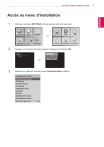
公開リンクが更新されました
あなたのチャットの公開リンクが更新されました。